Vain viime viikolla katkaisimme Android-sovelluksen nimeltäEZ Drop -sovellus antoi käyttäjille mahdollisuuden siirtää tiedostoja etäyhteyden kautta tai langattomasti tietokoneen selaimesta (tietokoneesta) Android-laitteeseen Internetin välityksellä ilman, että niiden välille olisi kytketty kaapeleita tai etätyöpöytäohjelmia. Melko hyödyllinen konsepti, mutta varmasti huomattavalla rajoituksella; Sen avulla voit lähettää tiedostoja vain tietokoneelta Androidille, ei vastakkaiseen suuntaan. Tuore Android Marketille, DropSpot on sovellus, joka täyttää mainitun tyhjiön melko hienosti. DropSpot sports kaksisuuntainen langaton tiedostojenjako tietokoneen ja Android-laitteen välillä ja päinvastoin jaetun Wi-Fi-verkon kautta. Tietojen jakamisen aloittamiseen tarvitset vain avata laitteesi sovelluksen, syöttää sovelluksen aloitusnäytössä olevan IP-osoitteen työpöydän kaikilla nykyisillä selaimilla, kirjautua sisään salasanalla (jos sellainen on) ja sinä on hyvä mennä. Sovelluksen verkkokäyttöliittymä tukee eräajotietojen lähettämistä tietokoneelta laitteelle yksinkertaisen vetämällä ja pudottamalla. Samoin voit käyttää mainittua ominaisuutta siirtääksesi laitteen paikallisesti tallennetut tiedostot tarvittaviin hakemistoihin erittäin helposti. DropSpot-mobiilisovelluksen avulla voit määrittää ja jopa poistaa todennuskoodin.
DropSpotin mobiilisovellus sekä verkkokäyttöliittymä urheilu minimalistinen näyttää. Kuten aiemmin mainittiin, mobiilisovellus näyttää käynnistettyään IP-osoitteen, joka sinun on syötettävä tietokoneesi selaimeen (osoitepalkki) yhteyden luomiseksi. salakuuntelu Valikko> Asetukset sovelluksen aloitusnäytössä vie sinut toiselle näytölle, josta voit ottaa sen käyttöön tai poistaa sen käytöstä Authentication, Valitse Tunnistautumistapa (käyttäjän määrittämä koodi tai satunnaisesti luotu koodi) ja määritä haluamasi Sisäänkirjautumiskoodi.
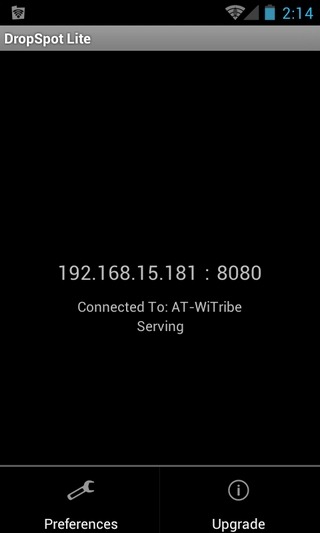
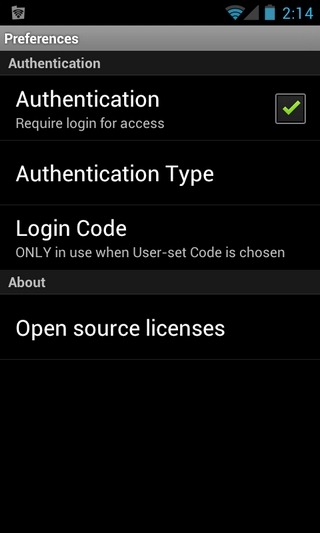
Muista, että tietokoneesi ja mobiililaitteesi tulisi olla kytkettynä samaan Wi-Fi-verkkoon, jotta sovellus toimii tehokkaasti.
Edellyttäen, että käytät sovellusta joidenkin allatodennuskoodi, työpöytäselain kehottaa syöttämään tarkan koodin jatkaaksesi. Tämän jälkeen voit nähdä laitteen paikallisen tallennustilan selaimen käyttöliittymässä hakemistorakenteen muodossa. Käyttöliittymän oikealla puolella näkyy laitteen vapaa tallennustila ja Valitse tiedostot -painike, jota napsauttamalla voit lähettää niin monta tiedostoakuten haluat tietokoneelta laitteellesi. Voit myös vetää ja pudottaa tiedostoja tietokoneelta selaimen käyttöliittymän laatikkoon jakaa tiedostoja.
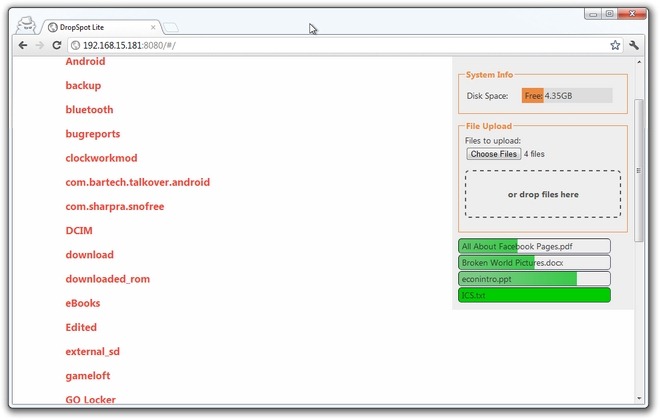
Tiedostojen siirtäminen laitteelta tietokoneelle, kaikkisinun on selattava vaadittuun hakemistoon selaimen tiedostomuotorajapinnan avulla ja napsauttamalla tiedostoa, jonka haluat ladata tietokoneellesi. Toisin kuin latausmekanismi, voit ladata vain yhden tiedoston kerrallaan. Viemällä tiedostoa, vasemmalla puolella näkyy muutama säädin, joiden avulla voit poistaa tai nimetä kyseisen tiedoston. Samasta selainliittymästä voit myös luoda uuden kansion laitteen SD-kortille (tai ylähakemistoon). DropSpot-verkon käyttöliittymässä on myös hyvännäköinen natiivikuvien tutkija, jonka avulla voit katsella ja ladata SD-kortin hakemistoihin tallennettuja valokuvia.
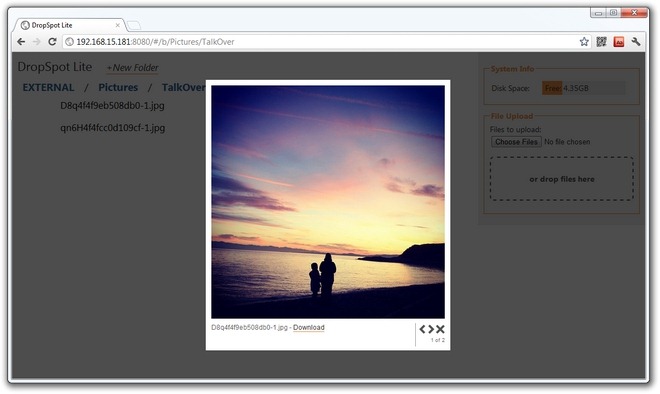
Kaiken kaikkiaan erittäin kätevä työkalu erityisestijos et halua kantaa USB-kaapeliasi tai luottaa etäpöytätietokoneisiin siirtääksesi tietoja edestakaisin tietokoneellesi ja Android-laitteellesi.
Nyt suhteellisen katkeraan osaan. DropSpotin kautta siirrettävän yksittäisen tiedoston enimmäiskoko on 5 Mt. Rajoituksen poistamiseksi voit päivittää sovelluksen vain 1,99 dollarilla ja nauttia rajoittamattomasta tiedostojen jakamisesta ilman, että johtojen tai kiireisten työpöytäpalvelinten asennukset ovat välillä. Sovelluksen päivittämisestä kiinnostuneet käyttäjät voivat painaa Valikko> Päivitä sovelluksen aloitusnäytöltä. Tässä huomautuksessa haluamme myös ehdottaa muutamia parannuksia mobiilisovelluksen käyttöliittymään. Tästä lähtien sovelluksen käyttöliittymästä on tapa nähdä, mitkä tiedostot on siirretty. Joten natiivi tiedostomuoto ja jonkinlainen tiedostonsiirtoilmoitus (voi olla tilarivin ilmoituksen kautta) olisi tervetullut lisäys. Lisäksi tällä hetkellä ei ole mitään keinoa sulkea tai kirjautua ulos sovelluksesta, mikä tarkoittaa yksinkertaisesti sitä, että laitteesi sisältöön pääsee selaimen kautta niin kauan kuin laite pysyy yhteydessä verkkoon.
Lataa DropSpot Androidille






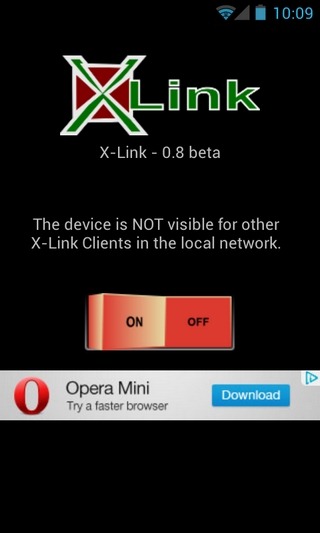






Kommentit